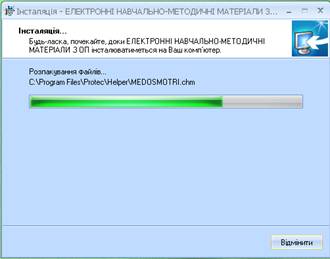| Фонд соціального страхування від нещасних випадків на виробництві та професійних захворювань України |
ОХОРОНА ПРАЦІ НА ПІДПРИЄМСТВАХ
МАЛОГО ТА СЕРЕДНЬОГО БІЗНЕСУ
ТЕХНОЛОГІЧНА Інструкція по встановленню
Київ - 2009
Зміст:
1. Вимоги до програмного забезпечення
2. Вимоги до апаратного забезпечення
3. Процедура інсталяції
3.1. Дистрибутивний носій даних
3.2. СУБД FireBird
3.3. СООП «Мале підприємство»
3.4. Пошукова система «Нормативно-новідкових матеріалів з охорони праці»
3.5. Встановлення колекції інструкцій до пошукової системи
3.6. Електронні навчально-методичні матеріали з охорони праці
Вимоги до програмного забезпечення
Програмні комплекси «Пошукова система «Нормативно-новідкових матеріалів з охорони праці», СООП «Мале підприємство» та «Електронні навчально-методичні матеріали з ОП» :
- працюють в середовищі MS Windows;
- використовують Систему Керування Базами Даних FireBird 2.0;
- реалізують можливість експорту даних в офісні програми Microsoft Office.
G |
Для оптимальної роботи ПК необхідна операційна система Windows-98 (чи вище) та офісний пакет Microsoft Office-97 (чи вище). |
G |
СУБД FireBird 2.0 - це некомерційний програмний продукт, вільний у розповсюдженні та використанні (аналог СУБД InterBase 6.0). Право на його використання забезпечується ліцензією InterBase Public License v/1/0 компанії InterpriseCorp. Отримати його можна в мережі Internet за адресою: http://prdownloads.sourceforge.net/firebird/ |
Вимоги до апаратного забезпечення
Мінімальні вимоги до комплексу технічних засобів гарантують сталу роботу Системи, але не гарантують зручність користування Системою.
Мінімальна конфігурація сервера баз даних визначається робочим навантаженням в Системі. Рекомендовані параметри змінені в сторону покращення для підвищення швидкості роботи комплексу та адаптації під розміри бази даних. Параметри мінімальних та рекомендованих технічних засобів наведені у таблицях:
Сервер бази даних | Мінімальні | Рекомендовані |
1.Тип процесора | Pentium-200 | Pentium- 2400 |
2. Обсяг оперативної пам'яті | 128 Мб | 1024 Мб |
3. Обсяг твердого диску | 8 Гб | 40 Гб |
4. Клавіатура, маніпулятор миша, CD-ROM | Стандартні | |
5. Пристрій для копіювання інформації | ZIP-200 | CD-RW |
6. Монітор | 14” | 15” |
7. Відеокарта | 4 Мб | 8 Мб |
8. Джерело безперервного живлення | 750 VA | 1000 VA |
Клієнтське робоче місце | Мінімальні | Рекомендовані |
1.Тип процесора | Pentium-200 | Pentium- 2400 |
2. Обсяг оперативної пам'яті | 128 Мб | 512 Мб |
3. Обсяг твердого диску | 4 Гб | 20 Гб |
4. Клавіатура, маніпулятор миша, CD-ROM | Стандартні | |
5. Монітор | 15” | 17” |
6. Відеокарта | 4 Мб | 32 Мб |
Процедура інсталяції
Інсталяція включає в себе встановлення:
- СКБД FireBird 2.0;
- Пошукової системи «Нормативно-новідкових матеріалів з охорони праці»;
- Колекції інструкцій до «Пошукової системи «Нормативно-новідкових матеріалів з охорони праці»;
- СООП «Мале підприємство»;
- «Електронних навчально-методичних матеріалів з охорони праці ».
Дистрибутивний носій даних
Дистрибутивним носієм даних є дистрибутивний компакт диск, який містить наступні файли:
- Setup\Firebird_2_0_1.exe - інсталяція СУБД FireBird;
- Setup\E_Lib_NDM.exe – інсталяція Пошукової системи «Нормативно-новідкових матеріалів з охорони праці»;
- Setup\Instructions.exe – інсталяція Колекції інструкцій до «Пошукової системи «Нормативно-новідкових матеріалів з охорони праці»
- Setup\Setup_SOOP.exe – інсталяція СООП «Мале підприємство»;
- Setup\Setup.exe – інсталяція «Електронних навчально-методичних матеріалів і довідкових матеріалів з охорони праці»;
- DOC\Інструкція по встановленню.doc – Інструкція по встановленню;
- DOC\E_LIB\Керівництво користувача.doc – Керівництво користувача Пошукової системи «Нормативно-новідкових матеріалів з охорони праці»;
- DOC\SOOP_MP\Керівництво адміністратора. doc – Керівництво адміністратора СООП «Мале підприємство».
- DOC\SOOP_MP\Керівництво користувача. doc – Керівництво користувача СООП «Мале підприємство».
СУБД FireBird
Перед установкою СООТ «Мале підприємство» необхідно проінсталювати СКБД FireBird. Для цього потрібно під управлінням ОС Windows з каталогу Setup запустити файл Firebird_2_0_1.exe. Відкриється вікно:

Мал. 3.2.1: Інсталяція Firebird_2_0_1.exe
У вікні «Інсталяція – Firebird Database Server 2.0» натисніть кнопку «Далі». Відкриється вікно з відомостями щодо ліцензійної угоди.

Мал. 3.2.2: Ліцензійна угода
Відмітьте пункт «Я згодний з угодою», та натиснуть кнопку «Далі». З’явиться інформаційне вікно:

Мал. 3.2.3: Вікно «Інформація»
Після перегляду інформації натисніть кнопку «Далі». Відкриється вікно вибору каталогу для інсталяції:

Мал. 3.2.4: Вікно вибору каталогу
У вікні вибору каталогу для інсталяції рекомендується залишити C:\Program Files\Firebird\ Firebird 2_0, та натиснути кнопку «Далі». Відкриється вікно вибору компонентів:

Мал. 3.2.5: Вікно вибору компоненти
У вікні вибору компонентів установки потрібно залишити запропоноване «Повна інсталяція сервера», та натиснути кнопку «Далі». Відкриється вікно вибору програмної групи для розташування Firebird 2_0 в меню кнопки «Пуск»:
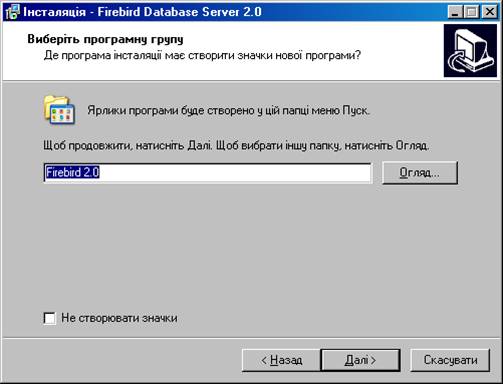
Мал. 3.2.6: Вікно вибору програмної групи
Рекомендується залишити запропоноване та натиснуть кнопку «Далі». Відкриється вікно «Вибір додаткових завдань»:

Мал. 3.2.7: Вікно вибору додаткових завдань
Рекомендується, нічого не змінюючи, натиснути кнопку «Далі». Відкриється вікно «Все підготовлено до інсталяції»:
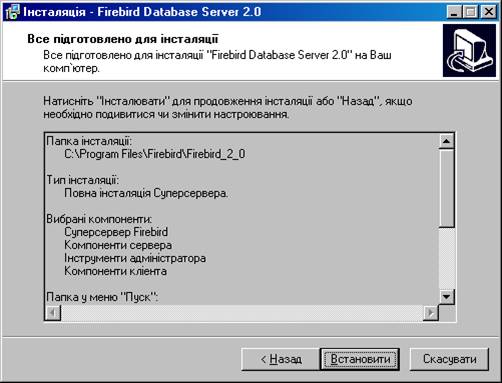
Мал. 3.2.8: Вікно «Все підготовлено для інсталяції»
Перевірте правильність заповнення перерахованих пунктів, та натисніть кнопку «Встановити». З’явиться вікно перебігу процесу інсталяції:
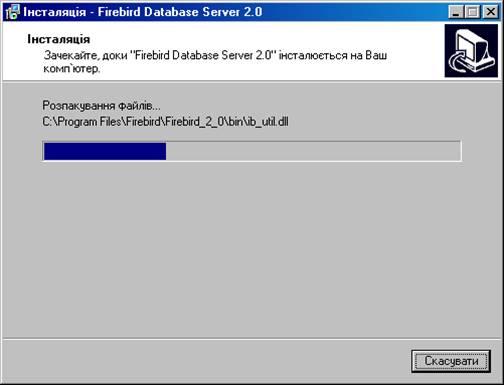
Мал. 3.2.9: Вікно перебігу інсталяції
Після успішного завершення процесу встановлення компонентів з’явиться вікно з додатковою інформацією:

Мал. 3.2.10: Вікно додаткової інформації
Ознайомившись з інформацією, натисніть кнопку «Далі». Відкриється вікно «Завершення інсталяції...»:
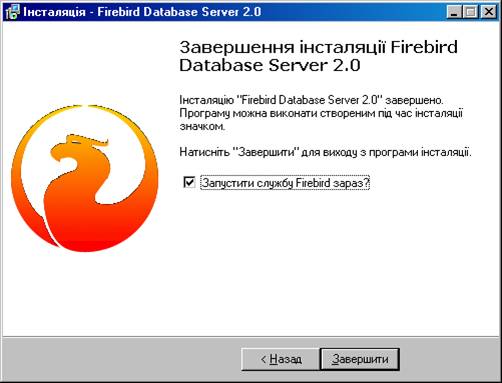
Мал. 3.2.11: Вікно «Завершення інсталяції …»
У вікні «Завершення інсталяції...» встановіть чек («галочку») напроти питання: «Запустити Firebird зараз?» і натисніть кнопку «Завершити».
СООП «Мале підприємство»
Запустіть з каталогу Setup файл Setup_SOOP.exe. Відкриється вікно для вибору мови, якою буде проводиться інсталяція:

Мал. 3.3.1: Вибір мови
Виберіть мову та нажміть кнопку «ОК». У вікні інсталяції, що з’явиться, натисніть кнопку «Далі».

Мал. 3.3.2: Інсталяція
Відкриється вікно вибору каталогу для інсталяції:

Мал. 3.3.3: Вибір каталогу для інсталяції
Залиште запропонований каталог та натисніть кнопку «Далі». Відкриється вікно для вибору каталогу меню «Пуск» де програма повинна створити значки нової програми.

Мал. 3.3.4: Вибір програмної групи
Натиснув кнопку «Далі», відкриваєм вікно вибору додаткових завдань:
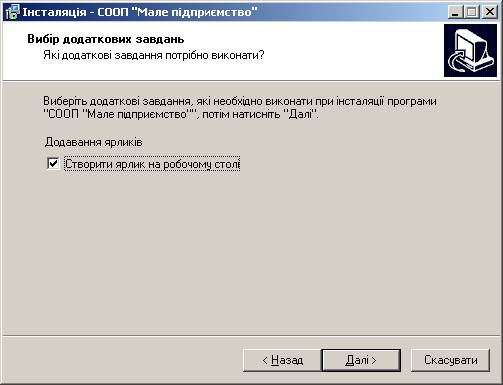
Мал. 3.3.5: Вибір додаткових завдань
Продовжимо роботу кнопкою «Далі». Програма видасть попередження та запит про дозвіл почати інсталяцію:

Мал. 3.3.6: Вибір додаткових завдань
Перевірте правильність встановлень, які були зроблені раніше. У випадку, якщо всі параметри були задані вірно – натисніть кнопку «Встановити”. Для зміни параметрів натисніть кнопку «Назад». З’явиться вікно перебігу процесу інсталяції:

Мал. 3.3.7: Віно перебігу процесу інсталяції
Після успішного завершення процесу встановлення компонентів, з’явиться вікно завершення інсталяції, в якому натисніть «Завершити».
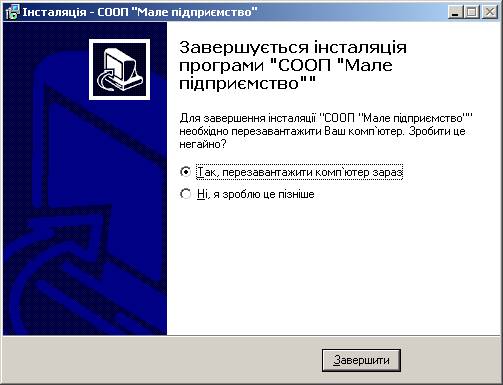
Мал. 3.3.8: Віно завершення перебігу процесу інсталяції
Пошукова система «Нормативно-новідкових матеріалів з охорони праці»
Послідовність процесу встановлення системи, описана нижче.
Встановити «Пошукову систему» можна двома способами:
|
|
|
|
|
|
|
|
При необхідності зміни каталогу скористайтеся кнопкою «Перегляд»;
|
|
|
|
|
|
|
|
|
|
|
|
На цьому процес інсталяції «Пошукової системи «Нормативно-довідкові матеріали з охорони праці» завершено.
Встановлення колекції інструкцій до пошукової системи
Послідовність процесу встановлення колекції, описана нижче.
Встановити колекцію інструкцій до «Пошукової системи» можна двома способами:
|
|
|
|
|
|
|
|
|
|
|
|
Електронні навчально-методичні матеріали з охорони праці
Послідовність процесу встановлення системи, описана нижче.
Встановити «Електронні навчально-методичні матеріали з ОП» можна двома способами:
|
|
|
|
|
|
При необхідності зміни каталогу скористайтеся кнопкою «Огляд»;
|
|
|
|
|
|
|
|
|
|
Після перезавантаження комп'ютера з'явиться запис з назвою програми в папці меню «ПУСК».
На цьому процес інсталяції «Електронні навчально-методичні матеріали з охорони праці» завершено.